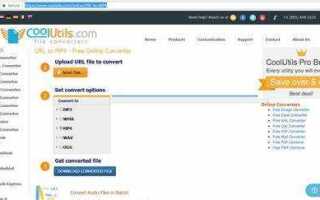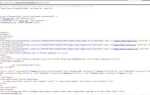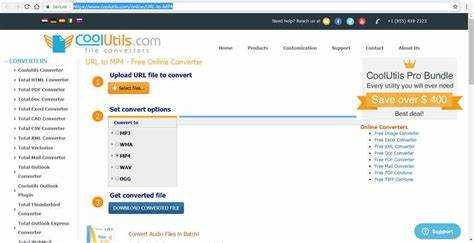
Процесс преобразования HTML в формат MP4 становится всё более актуальным, когда возникает необходимость представить интерактивные веб-страницы в виде видео. Это может быть полезно для демонстраций, обучения или просто для архивирования содержимого. Важно понимать, что сам по себе HTML не поддерживает видеоформат, но существует несколько методов, позволяющих эффективно конвертировать контент в MP4.
Первым шагом является захват визуальной информации с веб-страницы. Для этого можно использовать инструменты, такие как WebDriver или Headless Chrome, которые позволяют автоматизировать браузер и записывать происходящее на экране. Программное обеспечение вроде ffmpeg может быть использовано для создания видео из серии скриншотов или записи экрана в реальном времени. Важно, чтобы записи не только фиксировали изображение, но и сохраняли аудио, если оно присутствует.
Для дальнейшей обработки контента и оптимизации видео стоит применить конвертирование с использованием командных инструментов или специализированных библиотек. FFmpeg – это мощный инструмент для работы с мультимедийными файлами, который позволяет не только захватывать видео, но и редактировать его, изменять формат, сжимать или нарезать. Это важный этап, если вы хотите получить качественное и малое по размеру MP4 видео из исходных данных HTML.
Выбор инструмента для конвертации HTML в видео

Для преобразования HTML-контента в MP4 видео необходимо учитывать несколько ключевых аспектов: функциональность, простота использования, производительность и совместимость с различными типами контента. Каждый инструмент имеет свои особенности, которые могут существенно повлиять на конечный результат.
Одним из самых популярных решений является использование программных библиотек, таких как Puppeteer или Playwright, для автоматизации захвата экранных записей. Эти инструменты позволяют управлять браузером, рендерить страницы и захватывать видео с максимальной точностью. Они обеспечивают полный контроль над HTML-контентом и позволяют создавать качественные записи, используя скрипты для последовательного отображения элементов страницы.
Еще одним вариантом являются специализированные конвертеры, такие как ffmpeg с дополнительными скриптами, которые могут работать с предварительно сохранёнными скриншотами или видеозаписями с экрана. Для этого необходимо сначала зафиксировать изменения на странице и затем обработать полученные кадры с помощью ffmpeg для создания видеофайла. Этот метод требует больше времени на подготовку, но может дать гибкость в настройках конечного видео.
При выборе инструмента важно учитывать, насколько сложный и динамичный ваш HTML-контент. Для статических страниц достаточно использовать базовые методы захвата, тогда как для сложных интерактивных сайтов понадобится более мощный инструмент с поддержкой JavaScript и анимации.
Рекомендуется протестировать несколько вариантов, чтобы выбрать оптимальный инструмент, который удовлетворяет требования по качеству видео, скорости обработки и удобству работы. Важно заранее ознакомиться с документацией, чтобы избежать технических проблем в процессе конвертации.
Как сохранить экран с HTML-контентом с помощью программного обеспечения
Для сохранения экрана с HTML-контентом потребуется специализированное программное обеспечение для записи видео с экрана. Наиболее популярные решения включают OBS Studio, Camtasia и ScreenFlow. Эти инструменты позволяют записывать активность на экране с возможностью выбора определенной области или полного экрана.
OBS Studio – это бесплатное и мощное программное обеспечение, которое поддерживает запись как всего экрана, так и отдельных окон. Для записи HTML-контента достаточно настроить захват окна браузера. В меню «Источник» нужно выбрать «Захват окна» и указать браузер, в котором открыт HTML-контент. OBS позволяет настроить разрешение и частоту кадров, что особенно важно для обеспечения качества видео.
Camtasia предлагает удобный интерфейс и больше возможностей для редактирования записей. После установки программы можно выбрать область экрана для записи или захватить весь экран. Camtasia также предоставляет инструменты для добавления аннотаций и визуальных эффектов, что делает его удобным для создания обучающих материалов.
ScreenFlow – это macOS-ориентированное приложение с поддержкой захвата экрана и встроенного видеоредактора. Программа позволяет захватывать HTML-контент с высокой точностью, а также записывать аудио и веб-камеру. Это особенно полезно для создания видеоуроков или демонстраций с пояснением.
При использовании этих программ важно правильно настроить параметры записи. В частности, рекомендуется установить оптимальное разрешение экрана и частоту кадров (например, 30 fps), чтобы сохранить высокое качество видео. Для записи HTML-контента с анимациями или динамическими эффектами лучше использовать частоту кадров не ниже 60 fps для плавности изображения.
Не забудьте также протестировать программу перед началом записи, чтобы убедиться в корректной работе захвата окна или экрана. После завершения записи файл можно экспортировать в формат MP4 для дальнейшего использования.
Использование браузерных расширений для захвата HTML в видеоформат
Для захвата содержимого веб-страницы в формате видео можно использовать специализированные браузерные расширения. Эти инструменты позволяют записывать действия на экране, включая скроллинг, анимации и взаимодействие с элементами, что идеально подходит для конвертации HTML в MP4.
Одним из самых популярных расширений является Loom. Оно позволяет записывать экран с возможностью захвата определённой области, включая вкладки браузера. Loom предоставляет пользователю возможность настроить качество видео и его длительность, что делает его удобным инструментом для записи HTML-страниц. Для сохранения видео в MP4 достаточно просто экспортировать запись.
Ещё одно расширение – Screencastify. Оно интегрируется с браузером Chrome и предоставляет пользователю возможности записи экрана, включая захват вкладки с HTML-страницей. Запись можно сохранить в формате MP4, с настройкой качества и длительности записи. Screencastify также позволяет добавлять комментарии и аннотации в процессе записи.
Если необходимо захватывать сложные анимации или динамичные элементы на страницах, рекомендуем использовать OBS Studio. Хотя это расширение не является встроенным в браузер, оно позволяет записывать экран с максимальной точностью. OBS идеально подходит для сложных задач, включая настройку кодеков и качественных параметров видео, что особенно важно при работе с HTML-страницами с динамическими элементами.
При выборе расширения стоит учитывать несколько факторов: совместимость с операционной системой, удобство интерфейса и качество записи. Эти инструменты обеспечивают возможность легко записывать HTML-страницу в MP4 и сохранять результат для дальнейшего использования или редактирования.
Запись видео с динамическим контентом HTML с помощью скриптов
Вот пошаговое руководство по записи видео с динамическим контентом с помощью скриптов:
- Создание захвата экрана:
Для записи необходимо создать поток данных, захватывающий содержимое веб-страницы. Используйте методgetDisplayMedia(), чтобы запросить у пользователя разрешение на захват экрана. Например:navigator.mediaDevices.getDisplayMedia({ video: true }) .then((stream) => { // обрабатываем поток }) .catch((error) => { console.error('Ошибка захвата экрана: ', error); }); - Настройка MediaRecorder:
После получения потока данных необходимо настроитьMediaRecorder, чтобы записывать его в видеофайл. Укажите формат записи и назначьте обработчики для событийdataavailableиstop.const recorder = new MediaRecorder(stream, { mimeType: 'video/webm' }); recorder.ondataavailable = (event) => { chunks.push(event.data); // собираем данные }; recorder.onstop = () => { const blob = new Blob(chunks, { type: 'video/webm' }); const videoURL = URL.createObjectURL(blob); // создаем ссылку для скачивания const link = document.createElement('a'); link.href = videoURL; link.download = 'video.webm'; link.click(); }; - Запуск записи:
Для начала записи вызовите методstart()у объектаMediaRecorder. После этого видео начнет записываться, и браузер будет собирать данные о динамическом контенте.recorder.start(); - Остановка записи:
Для завершения записи используйте методstop(), что приведет к завершению захвата и обработке собранных данных.setTimeout(() => recorder.stop(), 5000); // остановка через 5 секунд - Динамический контент:
Для записи динамических элементов, таких как анимации, видео или изменения DOM, достаточно, чтобы эти элементы продолжали отображаться на экране во время записи. Например, если анимация запускается с помощью CSS, она будет захвачена в процессе записи.
- Обработка ошибок:
Всегда обрабатывайте возможные ошибки, такие как отказ пользователя от разрешения на захват экрана, или отсутствие поддержки необходимых API в браузере.
navigator.mediaDevices.getDisplayMedia({ video: true }) .catch((error) => { alert('Ошибка захвата экрана: ' + error.message); });
Использование MediaRecorder позволяет эффективно записывать как статические, так и динамические элементы на веб-странице. При этом важно учитывать производительность устройства, так как запись видео с высоким разрешением может требовать значительных ресурсов.
Обработка и редактирование видео после захвата HTML
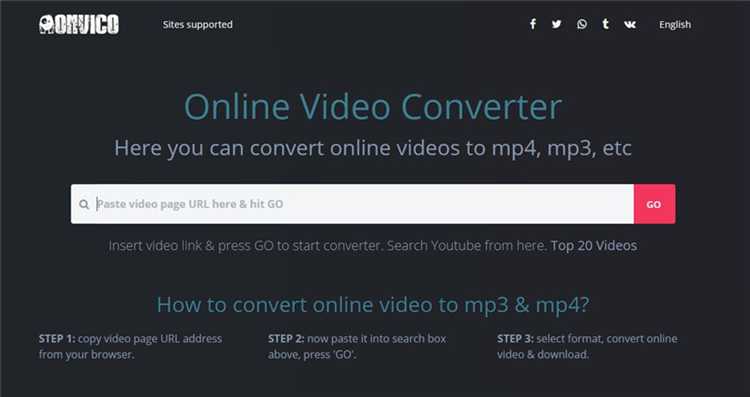
Первоначально стоит произвести стабилизацию изображения, если видео содержит скачки или дрожание. Для этого можно использовать такие инструменты, как Adobe Premiere Pro или DaVinci Resolve, которые предлагают встроенные функции стабилизации. Эффективное использование этих инструментов значительно улучшает качество итогового видео.
Следующим шагом является коррекция цвета. Преобразование HTML в видео может исказить оригинальные оттенки, поэтому важно использовать инструменты для цветокоррекции. В DaVinci Resolve, например, доступны детализированные настройки для изменения контраста, яркости и насыщенности, что позволяет получить более точную цветопередачу.
Затем стоит обратить внимание на аудиотреки. Если в процессе захвата HTML использовались звуковые эффекты или речь, важно проверить качество аудио. Для устранения шумов и улучшения чистоты звука можно использовать плагины, такие как iZotope RX, которые позволяют устранять фоновый шум, улучшать речь и контролировать уровни звука.
Если видео содержит несколько фрагментов, важно правильно осуществить монтаж. Рекомендуется не только вырезать ненужные части, но и добавить переходы, чтобы сохранить плавность видеопотока. Хорошо подобранные переходы улучшат восприятие и сделают видео более профессиональным.
Наконец, стоит позаботиться о добавлении субтитров и титров. Важно выбрать подходящий шрифт и размер текста, чтобы они были легко читаемы, не отвлекая внимание от основного контента. В таких программах, как Final Cut Pro, доступна опция автоматического добавления субтитров, которые затем можно вручную отредактировать для точности.
Как добавить звуковую дорожку в полученное MP4-видео
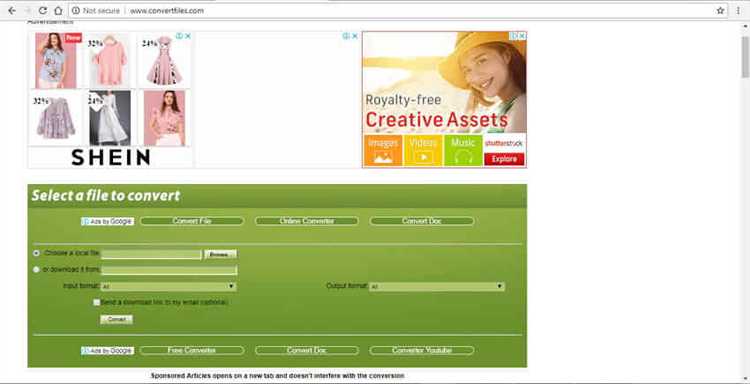
Чтобы добавить звуковую дорожку в MP4-видео, можно использовать различные инструменты, такие как FFmpeg. Это командная строка, которая позволяет выполнять сложные операции с видео и аудио. Рассмотрим процесс добавления звука с помощью FFmpeg.
Для начала, скачайте и установите FFmpeg с официального сайта. После установки убедитесь, что FFmpeg добавлен в переменную окружения PATH, чтобы можно было запускать команды из любой директории.
Перейдите в папку, где находится ваше видеофайл (например, video.mp4) и аудиофайл (например, audio.mp3). Далее откройте командную строку или терминал в этой папке.
Для добавления звуковой дорожки в видео выполните следующую команду:
ffmpeg -i video.mp4 -i audio.mp3 -c:v copy -c:a aac -strict experimental output.mp4
Здесь:
- -i video.mp4 – это ваш исходный видеофайл.
- -i audio.mp3 – это файл с аудиотреком, который вы хотите добавить.
- -c:v copy – указывает на то, что видео не будет перекодировано, а просто скопировано.
- -c:a aac – выбирает кодек для аудио (AAC для лучшего качества).
- -strict experimental – разрешает использование экспериментальных кодеков, если это необходимо.
- output.mp4 – имя конечного файла с добавленной звуковой дорожкой.
Если нужно синхронизировать аудио с видео, можно использовать дополнительные параметры. Например, для задержки звука на несколько секунд используйте параметр -itsoffset:
ffmpeg -i video.mp4 -itsoffset 5 -i audio.mp3 -c:v copy -c:a aac -strict experimental output.mp4
Эта команда добавит аудио с задержкой в 5 секунд относительно видео. Параметр -itsoffset позволяет точно настроить синхронизацию звука и изображения.
После выполнения команды получите файл output.mp4 с добавленной звуковой дорожкой. Важно, чтобы формат аудиофайла был совместим с выбранным кодеком для успешной конвертации.
Для более сложных задач, например, добавления нескольких звуковых дорожек или наложения звукового эффекта, FFmpeg предоставляет широкий набор параметров для настройки качества звука, громкости и других характеристик.
Оптимизация видео для различных устройств и платформ
Для эффективного отображения видео на разных устройствах и платформах важно учитывать параметры качества, разрешения и кодирования. При этом нужно сбалансировать размер файла и качество изображения, чтобы обеспечить быструю загрузку и безупречное воспроизведение на всех экранах.
Одним из первых шагов является выбор подходящего формата. MP4, с кодеком H.264, является стандартом для большинства устройств, однако стоит учитывать, что для современных браузеров можно использовать WebM или Ogg, которые предлагают лучшее сжатие при аналогичном качестве. Для мобильных устройств важно выбрать разрешение, подходящее для маленьких экранов, но не теряющее в качестве – например, 1280×720 пикселей для смартфонов и планшетов с экраном до 6 дюймов.
Следующий шаг – адаптивный битрейт. Для разных скоростей интернета и типов соединений необходимо использовать технологии адаптивного стриминга, такие как HLS или DASH. Эти протоколы позволяют динамически изменять качество видео в зависимости от текущего соединения, обеспечивая плавность воспроизведения даже при нестабильном интернете.
Не менее важно использовать метаданные и субтитры. Это не только улучшает доступность контента для пользователей с ограниченными возможностями, но и может помочь при индексировании видео поисковыми системами, что способствует улучшению SEO.
Оптимизация звука также имеет значение. Для мобильных устройств желательно использовать кодек AAC с битрейтом 128-192 кбит/с для достижения хорошего качества звука при минимальном размере файла. Важно также помнить о нормализации громкости, чтобы избежать скачков звука при переключении между видео на разных платформах.
Для платформ с ограниченным объемом памяти, например, для приложений на старых мобильных устройствах, рекомендуется уменьшать разрешение видео до 640×360 пикселей. Это позволит снизить нагрузку на устройства и ускорить загрузку контента без значительных потерь в качестве на небольших экранах.
Не забывайте о тестировании на различных устройствах и браузерах. Проверка на реальных устройствах помогает убедиться, что видео корректно отображается в разных условиях, а адаптивное качество работает должным образом.
Вопрос-ответ:
Какие инструменты необходимы для преобразования HTML в MP4?
Для преобразования HTML в MP4 нужно использовать несколько инструментов. В первую очередь, потребуется программа для захвата экрана или создания видеозаписей, такая как OBS Studio или Camtasia. Эти программы позволяют записывать происходящее на экране, включая элементы HTML, а затем экспортировать результат в формат MP4. Также можно использовать инструменты для редактирования видео, например, Adobe Premiere или Final Cut Pro, чтобы при необходимости обработать или улучшить видео.
Как преобразовать HTML-страницу в MP4 без записи экрана?
Если вы хотите избежать записи экрана, можно использовать подход, при котором HTML-страницу сначала превращают в анимацию или видео с помощью специальных инструментов. Например, можно применить фреймворки для генерации анимаций из HTML-контента (например, с использованием CSS-анимаций) и затем экспортировать анимацию в видеоформат. Также есть библиотеки, такие как Puppeteer, с помощью которых можно сделать скриншоты или захватить экраны в различных состояниях и создать видео на основе этих изображений. Однако этот метод требует дополнительной настройки и навыков программирования.
Какие сложности могут возникнуть при преобразовании HTML в MP4?
Основной сложностью является корректное отображение всех динамических элементов HTML, таких как анимации, видеоплееры или взаимодействия с пользователем. Некоторые элементы могут не правильно отображаться или работать в процессе записи, что приведет к искажениям в конечном видео. Важно учитывать, что для анимаций в HTML может потребоваться настроить их для корректной работы в записи, а для интерактивных элементов — обеспечить их правильное поведение. Кроме того, иногда возникают трудности с синхронизацией видео и аудио, если они не были правильно подготовлены.
Можно ли преобразовать HTML в MP4 с помощью JavaScript?
Да, можно использовать JavaScript для создания видеоконтента из HTML. Один из подходов — использование библиотеки, такой как HTML2Canvas, для захвата изображений с HTML-страницы и дальнейшей сборки их в видеоконтент. Также существует библиотека ffmpeg.wasm, которая позволяет работать с видеофайлами прямо в браузере. С помощью этих инструментов можно захватывать элементы страницы и создавать серию кадров, которые затем конвертируются в MP4. Однако такой процесс требует внимательной настройки и знаний в области работы с медиафайлами.
Как сделать так, чтобы анимация на HTML-странице была корректно преобразована в MP4?
Чтобы анимация на HTML-странице корректно преобразовалась в MP4, нужно учесть несколько факторов. Во-первых, необходимо использовать подходящие инструменты для записи анимации. Например, для захвата CSS-анимированных элементов можно использовать инструменты записи экрана, такие как OBS Studio. Также важно заранее проверить, что все анимации работают корректно в браузере, а элементы на странице не «прыгают» или не искажаются в процессе записи. В случае с более сложными анимациями, может потребоваться предварительная настройка с использованием JavaScript, чтобы анимации запускались в нужный момент и захватывались в нужной последовательности.
Как можно преобразовать HTML в видео формат MP4?
Чтобы преобразовать HTML в видео в формате MP4, необходимо выполнить несколько шагов. Во-первых, нужно создать запись экрана с отображением содержимого HTML-страницы. Для этого можно использовать программы для записи экрана, такие как OBS Studio или Camtasia. После того, как вы начнете запись, откройте ваш HTML-файл в браузере и запустите нужную страницу. Во время записи экрана, переходите по странице или выполняйте действия, которые хотите зафиксировать. Когда запись будет завершена, сохраните файл в формате MP4. Если необходимо, можно отредактировать видео в программе для монтажа, чтобы улучшить качество или убрать лишние моменты.